Windows 2000 ve XP için yeni ipuçlari Tam gaz Windows
Windows'unuz daha hyzly açylsyn, çaly?syn, kapansyn : CHIP'in bulup ortaya çykardy?y bu ipuçlary sayesinde bilgisayarynyizdan yüzde 20 daha yüksek performans alacaksynyz.
BIR TARAF HER ZAMAN BEKLEMEK zorundadyr ve bu taraf genellikle kullanycy olur. Çaly?ma masasynyn altynda ister eski bir Pentium, ister yüksek performansly yepyeni bir sistem bulunsun Windows temel olarak akycy bir ?ekilde çaly?mayy reddeder. Artyk buna bir son verme zamany geldi de geçiyor bile! Win-dows Me, 2000 ve XP için hazyrlady?ymyz bu en üst ipuçlary ile bilgisayarynyzy canlandyrabilir ve makinenizden yüzde 20 daha yüksek performans elde edebilirsiniz.
Ayryca burada ?u ana kadar ba?ka hiçbir yerde görmediginiz bazy profesyonel ipuçlary da bulabileceksiniz. Bunlary, üzerlerinde bulunan "Prof. Ipucu" simgesinden ayyrt edebilirsiniz. Ayryca sisteminizin performansyiny artyracak olan ipuçlaryny da "Yüzde 20 Daha Hyzly" simgesi ile donattyk. Buradaki ipuçlarynyn bazylary Kayyt Defteri ile çaly?ylmasyny gerektiriyor. Burada yapty?ynyz tüm de?i?ikliklerin sisteme do?rudan etki edece?ini göz önünde bulundurarak gerçeklestirdi?iniz i?lemleri devamly not etmeli ve her i?lemden önce Kayyt Defteri'ni mutlaka yedeklemelisiniz. Hemen ilk ipucunda bulabileceginiz bir araç, ise Windows 2000 kullanycylarynyn artyk Msconfig'i kullanabilmelerine ve bu sayede sistem açyly?ynda otomatik olarak çaly?tyrylan programlary rahatlykla temizleyebilmelerine imkan tanyyor.
Ka?la göz arasynda sistem açyly?yndan zaman kazanyn ;
1) Windows 2000, XP Msconfig ile açilisin düzenlenmesi : Windows XP, programlaryn sistem açyly?ynda otomatik olarak yüklenebilmelerine imkan tanyyan bir Autostart, yani Otomatik Ba?lat i?levine sahip. Bu, bir taraftan Ba?lat Menüsunde ("Tüm Programlar" alt menüsunde) bulunan Baslangyç klasörü, di?er taraftan ise Kayyt Defteri üzerinden gerçekle?tirilir. Bazy programlar, kendilerini bu i?levi kullanarak Ba?langiç Klasörüne eklerler. Bu durum sadece açyly? süresini uzatmakla kalmaz, yazylymlaryn sistem belle?ini kullanmasy nedeniyle Windows'un çaly?ma hyzyny da hissedilir derecede dü?ürür.
Windows'un sahip oldu?u sistem konfigürasyon aracy"Msconfig" ile bu gibi otomatik olarak çaly?tyrylan programlara rahatlykla göz atabilirsiniz. Ancak Windows 2000 kullanycylary söz konusu araca sahip olmadyklary için bu kadar rahat hareket edemeyebilirler. Bunun için Msconfig aracyny ayryca eCHIP'ten XP Tuning bölümünden ya da www.perfectdrivers.com/local/msconfîgxp/ msconfig.exe adresinden yükleyebilirsiniz.
Tam adyyla Sistem Yapylandyrma Hizmet Programy'ny çaly?tyrmak için Ba?lat / Çaly?tyr komutu ile ekrana gelen penceredeki Aç kutusuna "msconfig" yazmanyz ve daha sonra Tamam dü?mesine tyklamanyz yeterli. Sistem açyly?ynda otomatik olarak yüklenen programlary görmek için Ba?langyç sekmesini etkinle?tirin. Buradaki listeden programyn ismini, yüklenme ?eklini ve sabit disk üzerinde bulundu?u yeri görebilirsiniz. Real Player, Apple Quickti-me veya Nero gibi uygulamalara ait buradaki kayytlan devre dy?y byrakmalysynyz. Buna kar?ylyk Windows'a ait kayytlara dokunmayyn. Çaly?masyny istemedi?iniz programlary devre dy?y byraktyktan sonra sistemi yeniden ba?latyn. Sistem açyly?ynda ekrana gelen penceredeki mesajyn bir daha gösterilmemesi ve ilgili programyn Windows açyly?ynda otomatik olarak yüklenmemesi için buradaki kutucu?u i?aretlemeli ve Tamam dü?mesine tyklamalysynyz.
2 ) Windows 9x, 2000, XP Farkly donanym profillerinin kurulumu : Sistem açyly?ynda çe?itli donanym sürücülerinin yüklenmesi gereksiz zaman kaybyna neden olur. Örne?in, bir video düzenleme kartyna sahipseniz ve bunu sadece zaman zaman kullanyyorsanyz ilgili sürücüyü sadece istedi?iniz zaman yüklemeniz daha mantykly olacaktyr. Donanym profilleri bunun için etkili bir çözüm te?kil ediyorlar. Ylk olarak sahip oldu?unuz profilin özelliklerini yeni bir tanesine kopyalamaksynyz. Bunun için Bilgisayarym simgesine sa? tu?la tyklayyn, kysayol menüsündeki Özellikler komutunu çaly?tyryn, Donanym sekmesini etkinle?tirin ve buradaki Donanim Profilleri dügmesine tyklayyn. Burada normalde sadece Profile 1 isimli bir kayyt bulunur. ?imdi Kopyala dü?mesine tyklayyn ve yeni profile "Video Yok" gibi açyklayycy bir isim girin. Ardyndan Tamam dü?mesine tyklayyn ve Windows'u yeniden ba?latyn. Artyk sistem açyly?ynda ekrana gelen pencereden istediginiz profili seçebilirsiniz. ?imdi Video Yok kaydyny seçin ve Sistem Özellikleri penceresindeki Donanym sekmesini etkinle?tirdikten sonra buradaki Aygyt Yöneticisi dü?mesine tyklayyn. Ekrana gelen listeden açyly?ta yüklenmesini istemedi?iniz cihazy seçin (örne?in Video Karty) ve kysayol menüsündeki Devre Dy?y Byrak komutunu çaly?tyryn. Ardyndan Windows'u kapatyp yeniden ba?latyn ve açyly?ta tekrar Video Yok donanym profilini seçin. Bunun sonucunda video kartynyn sürücüsü sistem açyly?y syrasynda otomatik olarak yüklenmeyecektir. Bu ipucunu Windows 2000 ve 9x altynda da rahatlykla uygulayabilirsiniz. Windows 9x altynda donanym profillerine Bilgisayarym özellikleri penceresindeki Donanym Profilleri sekmesi üzerinden ula?abilirsiniz.
3 ) WindowsXP Açyly? optimizasyonunun ayarlanmasy : Microsoft, Windows XP'ye sistemin açyly? sürecini huzlandurmak için i?letim sisteminin ba?latulmasunu ve programlarun yüklenmesini otomatik olarak optimize eden bir araç eklemi?. Bunun için Windows, kendi açyly?y ve uygulamalaryn yüklenmesi syrasynda gerçekle?en i?lemleri kaydediyor ve yüklenen dosyalan, sahip oldu?u birle?tirme aracyny kullanarak, bir sonraki açyly?ta okuma kafalary mümkün olan en kysa yolu kullanacak ?ekilde sabit disk üzerinde yeniden yerle?tiriyor. Windows, açyly? optimizasyonu için belirledi?i ayarlary"C:\Windows\Prefetch" klasöründeki LAYOUT.INI dosyasy içerisinde saklyyor. Ayryca burada her bir program için HIZLI YPUÇLARI :
» Birkaç tyklamayla daha güçlü bilgisayar :
Tüm Windows bilgisayarlary için geçerli olan bazy ipuçlary vardyr. Burada toplady?ymyz bu klasik ipuçlaryny sizlere bir kez daha hatyrlatyyoruz.
» Hazyrda beklet : Bu özelli?i bilgisayary kapatyrken kullanabilirsiniz. Bu sayede o anki tüm hafiza içeri?i sabit diske kaydedilir ve bir sonraki açyly?ta geri yüklenir. Hazyrda Beklet i?levini DenetimMasasyndaki / GüçSeçenekleri ö?esini kullanarak etkinle?tirebilirsiniz. Ba?lat / Bilgisayary Kapat komutunu çaly?tyrdyktan sonra sol taraftaki [Shift] tu?unu basyly tuttugunuz zaman Beklet dü?mesinin ismi Hazyrda Beklet olarak de?i?ecek.
» Yazytipi klasörü : Kullanmady?ynyz yazy tiplerini Denetim /Masasyndaki Yazy Tipleri klasöründen düzenli olarak silin. Bu, bilgisayaryn açylmasyny ve çaly?masyny bir hayli hyzlandyryr.
» Takas dosyasy : ?ayet birden çok sabit disk içeren bir sisteme sahipseniz takas dosyalaryny mutlaka di?er disklere da?ytyn. Bu, dosyaya eri?im syrasynda zamandan tasarruf sa?lar.
» Hafyza ihtiyacy : Ne kadar hafizaya ihtiyacynyz oldu?unu tespit etmek için Görev Yöneticisi'ni açyn ve çaly?yrken kullandy?ynyz tüm programlan ba?latyn. Daha sonra Performans sekmesini etkinle?tirin ve buradaki Ayrylmy? Bellek (K) kysmynda KB cinsinden verilmi? En Yüksek de?erini kontrol edin.Bu, bilgisayarynyzda bulunmasy gereken minimum bellek miktaryny gösterir.
".pf" uzantysyna sahip yeni dosyalar olu?turuyor. Y?letim sistemi her üç günde bir bu dosyalan kontrol ediyor ve kullanycynyn çaly?maya ara verdi?i bir syrada dosyalary yeniden düzenliyor.
Prefetch klasörünün içerisindeki ".pf" uzantyly dosyalaryn sayysy zaman içerisinde artyyor. Bunun sonucunda açyly? optimizasyonu gitgide daha kötü çaly?maya ba?lyyor. Bu nedenle Windows'un yeniden organize olabilmesi için söz konusu "C:\Windows\Prefetch" klasörünün içeri?ini en az ayda bir temizlemelisiniz.
Yapty?ymyz testte 2,8 GHz'lik bir Pentium 4 ve 512 MB belle?e sahip bir sistem üzerine Windows XP Professional kurduk. Prefetch klasörünün temizlenmesinden sonra BIOS ekranyn görüntülenmesi ile kayit penceresinin ekrana gelmesi arasynda geçen süre 46 saniyeden 36 saniyeye dü?tü. Üzerinde 1 GHz'lik Celeron i?lemci, 256 MB RAM ve Windows XP Home bulunan ikinci bir test makinesinde ise söz konusu süre 52 saniyeden 50 saniyeye dü?tü.
! DYKKAT: Bu sistemin derinliklerin yapyacak bir de?i?ikliktir ve bu nedenle her ihtimale kar?y ilk olarak sabit diskinizin o anki durumunu yedeklemenizi öneririz.
4 ) Windows XP DSL ile hyzly baslangyç : Bilgisayarynyzy bir a? karty ve RASPPPOE sürücüsü ile do?rudan DSL a?yna ba?ladyysanyz Windows'un açyly?y syrasynda bazy gecikmeler ya?ayabilirsiniz. Örne?in, tüm simgelerin eksiksiz olarak görüntülenmesine ragmen bunlary çaly?tyrmak istedi?iniz zaman ba?arysyz olabilirsiniz. Bunun nedeni Windows XP'nin a? karty için bir IP adresi atamaya çaly?masydyr. Bunun için ilk olarak bir DHCP sunucusu arar ve ardyndan bir IP adresi atar. Ancak bu, DSL a?ynda önceden planlanmady?y için biraz zaman alabilir. Burada IP adresleri sunucu tarafindan atanmaktadyr.
Söz konusu arama i?lemini engellemek için bu ba?da?tyrycynyn tüm istemci ve protokollere ba?lanmasyny engellemelisiniz. Bunun için Ba?lat Menüsü'ndeki Tüm Programlar / Donatylar / ileti?im / A? Ba?lantylary komutunu çaly?tyryn ve ekrana gelen penceredeki Yerel A? Baglantysy simgesine sa? tu?la tykladyktan sonra açylan kysayol menüsündeki Özellikler komutunu çaly?tyryn. Genel sekmesinde bulunan tüm seçenekleri devre dy?y byrakyn.
! DYKKAT: Bu ipucu sadece, söz konusu a? sekmesini kullanarak ayny zamanda yerel a?a veya bir yönlendiriciye ba?ly de?ilseniz etkili olacaktyr.
5 ) Windows XP Açyly? menüsü konfigürasyonu : E?er XP'yi eski bir Windows sürümüyle birlikte çaly?acak ?ekilde veya sabit diskinizi bir DOS açyly? disketi kullanarak kurduysanyz, bilgisayaryn açylmasy syrasynda Bootmenu, yani açyly? menüsü ekrana gelecektir. Standart ayarlara göre kullanmak istedi?iniz i?letim sistemini seçmek için 30 saniye süreniz var. Ancak bu süreyi kysaltmak elinizde. ?ayet sabit diskinizi DOS altynda kurduysanyz açyly? menüsünde sadece Microsoft Windows XP Professional veya Home Edition kaydyndan iki?er tane olacaktyr. Bu durumda menüyü kapatmanyz size vakit kazandyryr.
Bunun için Bilgisayarym simgesine sa? tu?la tyklayyn ve kysayol menüsündeki Özellikler komutunu çaly?tyryn. Takip eden penceredeki Geli?mi? sekmesini etkinle?tirin ve Ba?langyç ve Kurtarma ba?ly?y altynda bulunan Ayarlar dü?mesine tyklayyn. ?imdi ekrana gelen pencere üzerinden söz konusu menünün ekrana gelme süresini kysaltabilir veya Y?letim sistemleri listesini gösterme süresi seçene?indeki i?areti kaldyrarak menünün ekrana gelmesini engelleyebilirsiniz.
6 ) WindowsXP Otomatik IDE tanymanyn kapatylmasy : Windows XP, sistem açyly?ynda standart olarak bilgisayarynyzda kurulu olan IDE yuvalaryny kontrol eder. Bunun sonucunda Windows sisteme mevcut cihazlary sisteme ba?lar. Ancak bu arama i?lemi tabii ki zaman kaybyna neden olur. ?ayet yeni cihazlar ba?lamayy dü?ünmüyorsanyz bu seçene?i devre dy?y byrakmalysynyz. Tabii ki ihtiyaç duydu?unuz zaman rahatlykla tekrar etkinle?tirebilirsiniz.
Bunun için Aygyt Yöneticisindeki IDE ATA / ATAPI Denetleyiciler ba?lygyny açyn. Ylk olarak Birincil IDE Kanaly ö?esine çift tyklayyn ve takip eden penceredeki Geli?mi? Ayarlar sekmesini etkinle?tirin. Buradaki Otomatik Algyla ö?esinin seçili oldugu açylyr listeden Yok ö?esini seçin. Aynyi i?lemi ikincil IDE Kanaly için de uygulayyn. Artyk gereksiz yere beklemek zorunda kalmayacaksynyz.
Hyzly Çaly?ma : Windows'u beklemeye mecbur de?ilsiniz. Yste bunun syrlary :
7 ) Otomatik Kullan ve Çaly?tyr'y kapatma : Otomatik Kullan ve Otomatik Çaly?tyr adly Windows i?levleri size ayak ba?y olabilir Ne de olsa sürücüye yerle?tirilen tüm | program CD'lerinin kurulum programlarynyn otomatik olarak çaly?tyrmasy gerekmiyor. Yine ayny ?ekilde Nero veya Wi-nOnCd gibi CD yazma programlaryny kullananlaryn da XP'nin yazma programyny kullanmak isteyip istemedikleri sorusuna her seferinde yanyt vermesi son derece can sykycy.
CD üzerindeki programlaryn otomatik olarak çaly?tyrylmalarynyn sorumlusu ise Windows'un Otomatik Çaly?tyr i?levi. Bu i?levi Windows 2000 ve XP altynda rahatlykla devre dy?yi byrakabilirsiniz. Bunun için Ba?lat/ Çaly?tyr komutu ile ekrana gelen penceredeki Aç kutusuna ‘’gpedit.msc" yazyn ve Tamam dü?mesine tyklayyn. Takip eden penceredeki Bilgisayar Yapylandyrmasy ve Kullanycy Yapylandyrma ba?lyklary altyndaki Sistem ö?esini etkinle?tirin. XP altynda pencerenin sa? yarysynda bulunan Otomatik Çaly?yr özelli?ini kapat ö?esine çift tyklayyn, takip eden penceredeki Etkin seçene?ini etkinle?tirin ve son olarak Tamam dü?mesine tyklayarak onaylayyn. Windows 2000 altynda ise Otomatik Çaly?tyr yerine Otomatik Oynat ifadesi kullanylmy?.
Otomatik Kullan i?levini devre dy?y byrakmak için de Gezgin veya Bilgisayarym penceresindeki istedi?iniz CD veya DVD sürücünün üzerine sa? tu?la tyklayyn ve ekrana gelen kysayol menüsündeki Özellikler komutunu çaly?tyryn. Takip eden penceredeki Otomatik Kullan sekmesini etkinle?tirin ve buradaki Uygulanacak bir i?lem seç seçene?ini etkinle?tirin. Ardyndan yukarydaki açylyr listeden farkly içerik türlerini seçin ve son olarak a?a?ydaki listeden Eylem Yok ö?esini seçin.
8 ) Windows XP Yükleme engelinin kaldyrylmasy : Bir bilgisayar üzerinde çaly?an servislerin tamamy Windows'tan kaynaklanmyyor, ayny zamanda ba?ka uygulamalar tarafyndan da kullanylyyor olabilirler. Özellikle performansa ihtiyaç duyan veya gereksiz oldu?unu dü?ündü?ünüz servisleri kapatmak için a?a?ydaki i?lemleri uygulamalysynyz. Ylk olarak bir servisin çok fazla kayna?a ihtiyaç duyup duymady?yny kontrol etmelisiniz. Bunun için [Alt] + [Ctrl]+[Del] tu? kombinasyonunu kullanarak ula?abilece?iniz Görev Yöneticisi'nden faydalanabilirsiniz. Bu pencere üzerindeki Y?lemler sekmesini etkinle?tirin ve bir i?lem için CPU sütununda özellikle yüksek de?er bir gösterilip gösterilmedi?ini kontrol edin. Buradaki "svchost.exe" isimli i?leme kar?y ?üpheli yakla?abilirsiniz. Bu servis DLL dosyalarynyn yüklenmesinden sorumludur ve bu i?lemlerden birinin hangi programdan kaynaklandy?yny buradan tespit etmeniz mümkün de?ildir. Buradaki listede çok sayyda "svchost.exe" kaydy bulunur ve bunlaryn her birinin bir servis oldu?unu gösterir. Bunun için Windows XP Professional'yn sahip oldu?u Tasklist aracyna ba?vurabilirsiniz. Home Edition kullanycylary ise ilgili aracy eCHIP'ten XP Tuning bölümünde ya da www.mvps.org /sra-mesh2k/utils adresinden yükleyebilirler. Ancak ilk olarak söz konusu Svchost servisinin PID (Process Identifier, Islem Tanimlayici) bilgisini elde etmelisiniz. Görev Yöneticisi penceresindeki Görünüm / Sütun Seç komutunu çalistirin, takip eden penceredeki PID (Islem Tanymlayycy) seçene?ini i?aretleyin ve Tamam dü?mesine tyklayyn. ?imdi ? üphelendi?iniz servisin PID bilgisini not edin.
Ba?lat Menüsü'ndeki Tüm Programlar / Donatylar / Komut istemi komutunu çaly?tyryn ve asa?ydaki ifadeyi girin:
tasklist / svc
Artyk PID bilgisini kullanarak, ?üphelendi?iniz servisin kayna?yny ö?renebilirsiniz. Bunun sonucunda söz konusu uygulamayi ister kaldyrabilir ister Msconfig aracym kullanarak devre dy?y byrakabilirsiniz. Güvenlik nedeniyle yeni konfigürasyonunuzu test etmeden önce ilk olarak 2. ipucunda anlatyldy?y gibi ikinci bir donanym profili olu?turmalysynz.
Tipki insanlarda oldugu gibi, Windows'un da fazlaliklarindan kurtulmasi performans artisi sagliyor. Ise baslamak için, isletim sisteminin açilista otomatik olarak yükledigi Windows XP servisleri iyi bir nokta. Çünkü bu hizmetlerin hepsine, her bilgisayarin ihtiyaci yok.
Çalismaya baslamadan Önce en iyisi ikinci bir donanim profilini olusturun (Bkz. 2. ipucu) ve daha sonra Denetim Masasi / Yönetim Araçlari / Hizmetler aracini çalistirin. Artik buradaki hizmetlerden, bilgisayarinizin kullanim alani ve sahip oldugu donanimlara bagli olarak ihtiyaç duymadiklarinizi devre disi birakabilirsiniz. Sayet buradaki hizmetleri devre disi biraktiktan sonra Windows ile çalisirken sorunlar yasarsaniz yine bu araci kullanarak tekrar etkinlestirebilirsiniz. Eger Windows'un açilmasini engelleyen bir hata Ile karsilasirsaniz eski donanim profilini yükleyebilirsiniz.
» Uyary Hizmeti : Bu hizmet, yöneticilerin uyary mesajlaryny aktaryr.?ayet bulundu?unuz sistemin yöneticisiyseniz bu hizmeti devre dy?y byrakabilirsiniz.
» Dizin Olu?turma Hizmeti : Bu hizmet varolan belgelerin listesini tutar ve daha sonra bu dosyalaryn aranmasy i?lemini huzlandyryr. ?ayet çok seyrek arama yapyyorsanyz bu hizmeti devre dy?y byrakabilirsiniz.
» Pano Defteri : Sadece bir a? içerisinde gerekir ve pano üzerinden çok sayyda bilgisayar arasynda veri payla?ymyny mümkün kylar.
» Hata Bildirim Hizmeti : Olay protokolünün hata mesajlarynyn a?da aktarylmasyny sa?lar. Bu protokolü bilgisayarynyz üzerinde kendiniz de izleyebilirsiniz.
» Sunucu : Sunucu hizmeti, dosyalar ve yazicilar için payla?ymlar olu?turmak üzere kullanylyyor. Eger bir a?a ba?ly olarak çaly?myyorsanyz bu hizmet gereksiz.
» TCP/IP NetBIOS Yardymcysy : Benzer ?ekilde sadece bir a? hizmeti ve tek ba?yna çaly?an sistemlerde devre dy?y byrakylmaly.
» Messenger servisi : A? üzerinden gönderilen mesajlary alarak bunlary açty?yi yeni bir ileti?im penceresi üzerinde görüntüler. Son zamanlarda Özellikleri internet ba?lantysy üzerinden di?er bilgisayarlara mesaj gönderen reklam firmalaryn hedefi oluyor. A?a ba?ly de?ilseniz bu servisi de mutlaka kapatmalysynyz.
» Netmeeting Remote Desktop : Windows ile beraber sunulan "Netmeeting" aracy kullanylarak ba?ka bir bilgisayary a? veya internet üzerinden kontrol edebilmek mümkün. Sununla ilgilenmeyenlerin söz konusu hizmeti kapatmalary faydaly olur.
» IPSEC Hizmetleri : Sadece bîr sunucuyla ?ifreli ba?lanty kurulmak istendi?inde gerekir.
» Uzaktan Kayyt Defteri : Ba?ka bir bilgisayaryn Kayyt Defteri'ne a? üzerinden ula?ylmasyny mümkün kylar. Bu hizmet de sadece a? ortamynda kullanylabiliyor.
» Telnet : Bu hizmet, bilgisayara Telnet protokolü kullanylarak eri?ilmek istenildi?inde gerekli olur. Normalde bu hizmete gerek duyulmaz.
» Upload Manager : Sadece ag ortaminda kullanilabilen baska bir hizmet daha.
» Windows Saati : Bir ag içerisindeki tüm sistem saatlerinin esitlenmesini saglar. Bu servis de ag olmayan ortamlar için gerekli degildir.
» Ta?ynabilir Ortam Seri Numarasy Hizmeti : MP3 Player gibi ta?ynabilir veri saklama ortamlaryny seri numarasyny tespit eder. Bu tür bir cihaza sahip olmayanlar bu hizmeti kapatabilirler.
» Kablosuz Syfir Yapylandyrma : Bu hizmet W-LAN ba?da?tyrycylarynyn otomatik konfigürasyonu için ?artlary yerine getirirler. Kablosuz a?y olmayan bu hizmeti kapatabilirler.
9 ) Windows XP NTFS tampon belleginin yükseltilmesi : NTFS dosya sisteminin kullanyldy?y disklerde dosya eri?imleri ve dosya bilgileri tampon bellekte saklanyr. Bu yöntem özellikle içerisinde çok sayyda dosya bulunan klasörler için avantajly ve verilere çok daha hyzly bir ?ekilde eri?ilebilmesine imkan tanyyor. Sayet içerisinde 50 veya daha fazla dosya bulunan çok sayyda klasör ile çaly?yyorsanyz söz konusu bellegi büyütmelisiniz. Bunun için Kayyt Defteri'ndeki "HKEY_LOCAL_MACHINE\SYSTEM\ CurrentControlSet\Control\FileSystem" anahtaryny etkinle?tirin. Bu anahtaryn altynda yeni bir DWORD De?eri olu?turun ve ismini "NtfsMftZoneReservation" olarak de?i?tirin. Bu yeni kaydyn de?erini "2" olarak de?i?tirdikten sonra Kayyt Defteri Düzenleyicisi'ni kapatyn.
10 ) Windows XP SP 1 Hyperthreading'in etkinle?tirilmesi : Çaly?ma hyzlary 2,4 ile 3,4 GHz arasynda de?i?en yeni Pentium 4 i?lemcileri Hyperthreading teknolojisini destekliyorlar. Bu sayede Windows, PC'nizde iki i?lemci oldu?unu sanyyor ve bu sayede bir programa ait çok daha fazla Thread'i, yani görevi, paralel olarak gerçekle?tirebiliyor. Bu sayede sistem yakla?yk olarak yüzde 20 daha hyzly çaly?abiliyor. Windows XP, ancak Service Pack I 'ten sonra Hyperthreading teknolojisini desteklemeye ba?lady. ?ayet bu servis paketi sisteminizde kuruluysa ve yukaryda sözünü etti?imiz i?lemcilerden birine sahipseniz, ilk olarak bilgisayarynyzyn BlOS'unu kullanarak Hyperthreading i?levini etkinle?tirmelisiniz. Ylgili seçenek, ço?u bilgisayarda Advanced menüsündeki CPU Configuration kysmynda, HyperThreading Technology ba?ly?y altynda bulunur. Windows XP, BlOS'dan etkinle?tirildikten sonra de?i?en donanym konfigürasyonunu açyly?ta otomatik olarak tanyyacak ve Hyperthreading deste?ini yükleyecek. ?ayet bu süreci sorunsuz bir ?ekilde atlattyysanyz Aygyt Yöneticisine bir göz atmalysynyz. Bunun için Bilgisayarym simgesine sa? tu?la tyklayyn, kysayol menüsündeki Özellikler komutunu çaly?tyryn ve takip eden penceredeki Donanym sekmesinde bulunan Aygyt Yöneticisi dü?mesine tyklayyn. Buradaki i?lemci ba?ly?y altynda bilgisayarynyzdaki i?lemciden iki tane görünüyor olmaly.
11 ) Windows2000-Xp A? optimizasyonu : Windows, QoS Paket Zamanlayycysy hizmetini standart olarak yükler ve etkinle?tirir. QoS (Quality Of Service), yava? ba?lantylar üzerinden gerçeklestirilen a? trafi?ini optimize etmek için tanymlanmy? bir grup teknolojiden ibaret. Ancak QoS paket zamanlayycysy, 100 MBit'lik donanymlara sahip yerel a?lar için kesinlikle gerekli de?il.
Bu hizmeti devre dy?y byrakmak için Baslat Menüsü’ndeki Tüm Programlar I Donatylar I ileti?im yolunu izleyerek a? ba?lantylarynyzy görüntüleyin. Takip eden penceredeki Yerel A? Ba?lantysy simgesine sa? tu?la tyklayyn ve kysayol menüsündeki Özellikler komutunu çaly?tyryn. Ekrana gelen penceredeki Genel sekmesinde bulunan QoS Paket Zamanlayycysy hizmetindeki i?areti kaldyryn. Ancak internet ba?lantynyzyn özelliklerindeki bu hizmetin etkin kalmasy gerekiyor, çünkü QoS Paket Zamanlayycysy, internet ba?lanty hyzynyza olumlu yönde etki edebilir.
12 ) Windows 2000,XP Hizmetlerin daha hyizlyi kapanmasy : ?ayet Windows'un kapanmasy syrasynda bir servis sonlanmayy reddederse sistem, standart ayarlara göre bu i?lemin tamamlanmasyny 20 saniye daha bekler. Söz konusu servis ancak bu süre sonunda zorla kapatylyr. Ysterseniz söz konusu 20 saniyelik bekleme süresini Kayyt Defteri'nden de?i?tirebilirsiniz.
Ba?lat Menüsün’deki Çaly?tyr komutunu çaly?tyryn ve açylan penceredeki Aç kutusuna "regedit" yazdyktan sonra Tamam dü?mesine tyklayyn. Ekrana gelen penceredeki "HKEY_LOCAL_MACHINE\SYS-TEM\ControlSet001 \Control" anahtaryny etkinle?tirin. Pencerenin sa? bölümünde yer alan "WaitToKillServiceTimeout" kaydyna çift tyklayyn ve buradaki de?eri be? saniyeye kar?ylyk gelen "5000" sayysy ile de?i?tirin. Yapty?ynyz de?i?ikli?i Tamam dü?mesine tyklayarak onaylayyn, ardyndan düzenleyici penceresini kapatyn.
13 ) Windows 2000, XP Programlaryn daha hyzly kapatylmasy : Windows'un ilk seferde kapatamady?y programlar için de servislerdeki ile ayny süreç ya?anyyor. Bunun için hem programlaryn kapatylmasy için gereken süreyi büyük oranda dü?ürebilir hem de Windows'un soru sormasyny engelleyebilirsiniz. Ylk olarak Kayyt Defteri Düzenleyicisi'ndeki "HKEY_CURRENT_USER\ Control Panel\Desktop" anahtaryny etkinle?tirin ve buradaki "WaitToKillAppTi-meout" kaydyn de?erini "5000" (be? saniye) olarak de?i?tirin. Ayny anahtar altynda bulunan "AutoEndTasks" kaydynyn de?erini de?i?tirmek için üzerine çift tyklayyn ve açylan penceredeki "0" degeri "1" olarak de?i?tirin.
14 ) Windows XP Sistemi komut satyryndan kapatma : Windows XP, bilgisayary kapatmak için kullanabilece?iniz özel bir programa sahip. Bu araç için masaüstünüzde bir kysayol olusturursanyz bilgisayary kapatmak istedi?iniz zaman yapmanyz gereken tek sey bu kysayola çift tyklamak olacak.
Söz konusu Windows aracynyn çaly?tyrylabilir dosya "shutdown.exe" isminde ve "C:\Windows\System32" klasöründe bulunuyor. Bunun için Windows masaüstündeki boy bir alana farenin sa? tusunu kullanarak tyklayyn ve kysayol menüsündeki Yeni / Kysayol komutunu çaly?tyryn. Ekrana gelen penceredeki Gözat dü?mesine tyklayyn ve Shutdown.exe dosyasynyn bulundugu konumu açyn. Komut satyrynyn sonuna "-s" ve "-t 00" parametrelerini ekleyin. Bunun sonucunda komut satyry a?a?ydaki gibi görünmeli:
shutdown.exe
Yukarydaki "00" de?eri Windows PC'yi kapatmasi için beklemesi gereken gecikme süresini ifade eder.
PARAMETRE ANLAMI
1 Oturumu kapat
s Bilgisayari kapat
r Bilgisayari kapat ve yeniden baslat
a Sistem kapatmasindan çik
m \\ Bilgisayar Shutdown.exe aracini
adi Agdaki baska bir bilgisayar için çalistir.
txx Bilgisayari kapatmadan önce beklenmesi gereken süre
c "Açiklama" Kapatma i ç in maksimum 127 karakterlik açiklama
f Kapatma sirasinda çalisan programlarin zorla sonlandirilmasmi saglar
?imdi ileri dü?mesine tyklayyn, olu?turdu?unuz kysayol için "Bilgisayary Kapat" gibi bir isim verin ve i?lemi tamamlamak için Son dü?mesine tyklayyn. Artyk bu kysayola çift tyklady?ynyz zaman sisteminiz do?rudan kapatylacaktyr. ?ayet Service Pack 1 yüklüyse bilgisayarynyz da otomatik olarak kapatylacaktyr.
Daha konforlu çaly?mak isteyenlerin ise sadece "shutdown.exe -i" komutunu girmeleri yeterli. Bunun sonucunda Uzaktan Kapat penceresi ekrana gelecektir. Ysminden de anla?ylabilece?i gibi bu pencereyi kullanarak a?ynyzdaki di?er bilgisayarlary da istedi?iniz gibi kapatabilirsiniz. Ancak bu aracy kendi bilgisayariniz için kullanmak üzere Ekle dü?mesine tyklayyn ve üzerinde çaly?ty?ynyz bilgisayaryn ismini girin. Bilgisayarlar kutusunu hemen altyndaki açylyr listeyi kullanarak Kapat, Yeniden Ba?lat, Oturum Kapat eylemlerinden uygulanmasyny istedi?inizi seçebilirsiniz. ?ayet Eylemin kullanycylaryny uyar seçene?ini i?aretleyecek olursanyz üzerinde bilgisayaryn kapatylmasy için beklenecek süreyi geriye do?ru sayan bir uyary penceresi ekrana gelir. Söz konusu süreyi ise buradaki Saniye kutusunu kullanarak belirleyebilirsiniz. Ayryca onaylamak üzere Tamam dü?mesinin kullanilabilmesi için Seçenek açylyr listesinden bir seçimin gerçeklesmesi veya Di?er (Planlanmy?) ve Di?er (Planlanmamys) kayytlaryndan birini Açyklama satyryna girmelisiniz. Söz konusu Shutdown.exe aracy sadece Windows XP ile beraber sunuluyor.
15 ) Windows 2000 ,XP Sanal bellek temizli?i yava?latyyor Windows XP Professional, sanal bellek disk belle?inin kapany?ta otomatik olarak silinmesini sa?layan bir güvenlik ilkesine sahip. Ayny ilke, hazyrda beklet dosyasynyn da kapany?ta otomatik olarak silinmesini sa?lyyor ve bazen bu i?lem insana bilgisayaryn kilitlendi?ini dü?ündürecek kadar uzun sürebiliyor. Bu güvenlik ilkesini devre dy?y byrakmak için Ba?lat I Çaly?tyr komutu ile ekrana gelen penceredeki Aç kutusuna "gpedit.msc" yazyn ve ekrana gelen penceredeki Bilgisayar Yapylandyrmasy I Windows Ayarlary I Güvenlik Ayarlary I Yerel ilkeler I Güvenlik Seçenekleri ba?ly?y etkinle?tirin. Ardyndan pencerenin sa? tarafindaki Kapat: sanal bellek disk bellek dosyasyny temizle ögesine çift tyklayyn ve açylan penceredeki Devre Dy?y seçene?ini etkinle?tirin.
Windows'unuz daha hyzly açylsyn, çaly?syn, kapansyn : CHIP'in bulup ortaya çykardy?y bu ipuçlary sayesinde bilgisayarynyizdan yüzde 20 daha yüksek performans alacaksynyz.
BIR TARAF HER ZAMAN BEKLEMEK zorundadyr ve bu taraf genellikle kullanycy olur. Çaly?ma masasynyn altynda ister eski bir Pentium, ister yüksek performansly yepyeni bir sistem bulunsun Windows temel olarak akycy bir ?ekilde çaly?mayy reddeder. Artyk buna bir son verme zamany geldi de geçiyor bile! Win-dows Me, 2000 ve XP için hazyrlady?ymyz bu en üst ipuçlary ile bilgisayarynyzy canlandyrabilir ve makinenizden yüzde 20 daha yüksek performans elde edebilirsiniz.
Ayryca burada ?u ana kadar ba?ka hiçbir yerde görmediginiz bazy profesyonel ipuçlary da bulabileceksiniz. Bunlary, üzerlerinde bulunan "Prof. Ipucu" simgesinden ayyrt edebilirsiniz. Ayryca sisteminizin performansyiny artyracak olan ipuçlaryny da "Yüzde 20 Daha Hyzly" simgesi ile donattyk. Buradaki ipuçlarynyn bazylary Kayyt Defteri ile çaly?ylmasyny gerektiriyor. Burada yapty?ynyz tüm de?i?ikliklerin sisteme do?rudan etki edece?ini göz önünde bulundurarak gerçeklestirdi?iniz i?lemleri devamly not etmeli ve her i?lemden önce Kayyt Defteri'ni mutlaka yedeklemelisiniz. Hemen ilk ipucunda bulabileceginiz bir araç, ise Windows 2000 kullanycylarynyn artyk Msconfig'i kullanabilmelerine ve bu sayede sistem açyly?ynda otomatik olarak çaly?tyrylan programlary rahatlykla temizleyebilmelerine imkan tanyyor.
Ka?la göz arasynda sistem açyly?yndan zaman kazanyn ;
1) Windows 2000, XP Msconfig ile açilisin düzenlenmesi : Windows XP, programlaryn sistem açyly?ynda otomatik olarak yüklenebilmelerine imkan tanyyan bir Autostart, yani Otomatik Ba?lat i?levine sahip. Bu, bir taraftan Ba?lat Menüsunde ("Tüm Programlar" alt menüsunde) bulunan Baslangyç klasörü, di?er taraftan ise Kayyt Defteri üzerinden gerçekle?tirilir. Bazy programlar, kendilerini bu i?levi kullanarak Ba?langiç Klasörüne eklerler. Bu durum sadece açyly? süresini uzatmakla kalmaz, yazylymlaryn sistem belle?ini kullanmasy nedeniyle Windows'un çaly?ma hyzyny da hissedilir derecede dü?ürür.
Windows'un sahip oldu?u sistem konfigürasyon aracy"Msconfig" ile bu gibi otomatik olarak çaly?tyrylan programlara rahatlykla göz atabilirsiniz. Ancak Windows 2000 kullanycylary söz konusu araca sahip olmadyklary için bu kadar rahat hareket edemeyebilirler. Bunun için Msconfig aracyny ayryca eCHIP'ten XP Tuning bölümünden ya da www.perfectdrivers.com/local/msconfîgxp/ msconfig.exe adresinden yükleyebilirsiniz.
Tam adyyla Sistem Yapylandyrma Hizmet Programy'ny çaly?tyrmak için Ba?lat / Çaly?tyr komutu ile ekrana gelen penceredeki Aç kutusuna "msconfig" yazmanyz ve daha sonra Tamam dü?mesine tyklamanyz yeterli. Sistem açyly?ynda otomatik olarak yüklenen programlary görmek için Ba?langyç sekmesini etkinle?tirin. Buradaki listeden programyn ismini, yüklenme ?eklini ve sabit disk üzerinde bulundu?u yeri görebilirsiniz. Real Player, Apple Quickti-me veya Nero gibi uygulamalara ait buradaki kayytlan devre dy?y byrakmalysynyz. Buna kar?ylyk Windows'a ait kayytlara dokunmayyn. Çaly?masyny istemedi?iniz programlary devre dy?y byraktyktan sonra sistemi yeniden ba?latyn. Sistem açyly?ynda ekrana gelen penceredeki mesajyn bir daha gösterilmemesi ve ilgili programyn Windows açyly?ynda otomatik olarak yüklenmemesi için buradaki kutucu?u i?aretlemeli ve Tamam dü?mesine tyklamalysynyz.
2 ) Windows 9x, 2000, XP Farkly donanym profillerinin kurulumu : Sistem açyly?ynda çe?itli donanym sürücülerinin yüklenmesi gereksiz zaman kaybyna neden olur. Örne?in, bir video düzenleme kartyna sahipseniz ve bunu sadece zaman zaman kullanyyorsanyz ilgili sürücüyü sadece istedi?iniz zaman yüklemeniz daha mantykly olacaktyr. Donanym profilleri bunun için etkili bir çözüm te?kil ediyorlar. Ylk olarak sahip oldu?unuz profilin özelliklerini yeni bir tanesine kopyalamaksynyz. Bunun için Bilgisayarym simgesine sa? tu?la tyklayyn, kysayol menüsündeki Özellikler komutunu çaly?tyryn, Donanym sekmesini etkinle?tirin ve buradaki Donanim Profilleri dügmesine tyklayyn. Burada normalde sadece Profile 1 isimli bir kayyt bulunur. ?imdi Kopyala dü?mesine tyklayyn ve yeni profile "Video Yok" gibi açyklayycy bir isim girin. Ardyndan Tamam dü?mesine tyklayyn ve Windows'u yeniden ba?latyn. Artyk sistem açyly?ynda ekrana gelen pencereden istediginiz profili seçebilirsiniz. ?imdi Video Yok kaydyny seçin ve Sistem Özellikleri penceresindeki Donanym sekmesini etkinle?tirdikten sonra buradaki Aygyt Yöneticisi dü?mesine tyklayyn. Ekrana gelen listeden açyly?ta yüklenmesini istemedi?iniz cihazy seçin (örne?in Video Karty) ve kysayol menüsündeki Devre Dy?y Byrak komutunu çaly?tyryn. Ardyndan Windows'u kapatyp yeniden ba?latyn ve açyly?ta tekrar Video Yok donanym profilini seçin. Bunun sonucunda video kartynyn sürücüsü sistem açyly?y syrasynda otomatik olarak yüklenmeyecektir. Bu ipucunu Windows 2000 ve 9x altynda da rahatlykla uygulayabilirsiniz. Windows 9x altynda donanym profillerine Bilgisayarym özellikleri penceresindeki Donanym Profilleri sekmesi üzerinden ula?abilirsiniz.
3 ) WindowsXP Açyly? optimizasyonunun ayarlanmasy : Microsoft, Windows XP'ye sistemin açyly? sürecini huzlandurmak için i?letim sisteminin ba?latulmasunu ve programlarun yüklenmesini otomatik olarak optimize eden bir araç eklemi?. Bunun için Windows, kendi açyly?y ve uygulamalaryn yüklenmesi syrasynda gerçekle?en i?lemleri kaydediyor ve yüklenen dosyalan, sahip oldu?u birle?tirme aracyny kullanarak, bir sonraki açyly?ta okuma kafalary mümkün olan en kysa yolu kullanacak ?ekilde sabit disk üzerinde yeniden yerle?tiriyor. Windows, açyly? optimizasyonu için belirledi?i ayarlary"C:\Windows\Prefetch" klasöründeki LAYOUT.INI dosyasy içerisinde saklyyor. Ayryca burada her bir program için HIZLI YPUÇLARI :
» Birkaç tyklamayla daha güçlü bilgisayar :
Tüm Windows bilgisayarlary için geçerli olan bazy ipuçlary vardyr. Burada toplady?ymyz bu klasik ipuçlaryny sizlere bir kez daha hatyrlatyyoruz.
» Hazyrda beklet : Bu özelli?i bilgisayary kapatyrken kullanabilirsiniz. Bu sayede o anki tüm hafiza içeri?i sabit diske kaydedilir ve bir sonraki açyly?ta geri yüklenir. Hazyrda Beklet i?levini DenetimMasasyndaki / GüçSeçenekleri ö?esini kullanarak etkinle?tirebilirsiniz. Ba?lat / Bilgisayary Kapat komutunu çaly?tyrdyktan sonra sol taraftaki [Shift] tu?unu basyly tuttugunuz zaman Beklet dü?mesinin ismi Hazyrda Beklet olarak de?i?ecek.
» Yazytipi klasörü : Kullanmady?ynyz yazy tiplerini Denetim /Masasyndaki Yazy Tipleri klasöründen düzenli olarak silin. Bu, bilgisayaryn açylmasyny ve çaly?masyny bir hayli hyzlandyryr.
» Takas dosyasy : ?ayet birden çok sabit disk içeren bir sisteme sahipseniz takas dosyalaryny mutlaka di?er disklere da?ytyn. Bu, dosyaya eri?im syrasynda zamandan tasarruf sa?lar.
» Hafyza ihtiyacy : Ne kadar hafizaya ihtiyacynyz oldu?unu tespit etmek için Görev Yöneticisi'ni açyn ve çaly?yrken kullandy?ynyz tüm programlan ba?latyn. Daha sonra Performans sekmesini etkinle?tirin ve buradaki Ayrylmy? Bellek (K) kysmynda KB cinsinden verilmi? En Yüksek de?erini kontrol edin.Bu, bilgisayarynyzda bulunmasy gereken minimum bellek miktaryny gösterir.
".pf" uzantysyna sahip yeni dosyalar olu?turuyor. Y?letim sistemi her üç günde bir bu dosyalan kontrol ediyor ve kullanycynyn çaly?maya ara verdi?i bir syrada dosyalary yeniden düzenliyor.
Prefetch klasörünün içerisindeki ".pf" uzantyly dosyalaryn sayysy zaman içerisinde artyyor. Bunun sonucunda açyly? optimizasyonu gitgide daha kötü çaly?maya ba?lyyor. Bu nedenle Windows'un yeniden organize olabilmesi için söz konusu "C:\Windows\Prefetch" klasörünün içeri?ini en az ayda bir temizlemelisiniz.
Yapty?ymyz testte 2,8 GHz'lik bir Pentium 4 ve 512 MB belle?e sahip bir sistem üzerine Windows XP Professional kurduk. Prefetch klasörünün temizlenmesinden sonra BIOS ekranyn görüntülenmesi ile kayit penceresinin ekrana gelmesi arasynda geçen süre 46 saniyeden 36 saniyeye dü?tü. Üzerinde 1 GHz'lik Celeron i?lemci, 256 MB RAM ve Windows XP Home bulunan ikinci bir test makinesinde ise söz konusu süre 52 saniyeden 50 saniyeye dü?tü.
! DYKKAT: Bu sistemin derinliklerin yapyacak bir de?i?ikliktir ve bu nedenle her ihtimale kar?y ilk olarak sabit diskinizin o anki durumunu yedeklemenizi öneririz.
4 ) Windows XP DSL ile hyzly baslangyç : Bilgisayarynyzy bir a? karty ve RASPPPOE sürücüsü ile do?rudan DSL a?yna ba?ladyysanyz Windows'un açyly?y syrasynda bazy gecikmeler ya?ayabilirsiniz. Örne?in, tüm simgelerin eksiksiz olarak görüntülenmesine ragmen bunlary çaly?tyrmak istedi?iniz zaman ba?arysyz olabilirsiniz. Bunun nedeni Windows XP'nin a? karty için bir IP adresi atamaya çaly?masydyr. Bunun için ilk olarak bir DHCP sunucusu arar ve ardyndan bir IP adresi atar. Ancak bu, DSL a?ynda önceden planlanmady?y için biraz zaman alabilir. Burada IP adresleri sunucu tarafindan atanmaktadyr.
Söz konusu arama i?lemini engellemek için bu ba?da?tyrycynyn tüm istemci ve protokollere ba?lanmasyny engellemelisiniz. Bunun için Ba?lat Menüsü'ndeki Tüm Programlar / Donatylar / ileti?im / A? Ba?lantylary komutunu çaly?tyryn ve ekrana gelen penceredeki Yerel A? Baglantysy simgesine sa? tu?la tykladyktan sonra açylan kysayol menüsündeki Özellikler komutunu çaly?tyryn. Genel sekmesinde bulunan tüm seçenekleri devre dy?y byrakyn.
! DYKKAT: Bu ipucu sadece, söz konusu a? sekmesini kullanarak ayny zamanda yerel a?a veya bir yönlendiriciye ba?ly de?ilseniz etkili olacaktyr.
5 ) Windows XP Açyly? menüsü konfigürasyonu : E?er XP'yi eski bir Windows sürümüyle birlikte çaly?acak ?ekilde veya sabit diskinizi bir DOS açyly? disketi kullanarak kurduysanyz, bilgisayaryn açylmasy syrasynda Bootmenu, yani açyly? menüsü ekrana gelecektir. Standart ayarlara göre kullanmak istedi?iniz i?letim sistemini seçmek için 30 saniye süreniz var. Ancak bu süreyi kysaltmak elinizde. ?ayet sabit diskinizi DOS altynda kurduysanyz açyly? menüsünde sadece Microsoft Windows XP Professional veya Home Edition kaydyndan iki?er tane olacaktyr. Bu durumda menüyü kapatmanyz size vakit kazandyryr.
Bunun için Bilgisayarym simgesine sa? tu?la tyklayyn ve kysayol menüsündeki Özellikler komutunu çaly?tyryn. Takip eden penceredeki Geli?mi? sekmesini etkinle?tirin ve Ba?langyç ve Kurtarma ba?ly?y altynda bulunan Ayarlar dü?mesine tyklayyn. ?imdi ekrana gelen pencere üzerinden söz konusu menünün ekrana gelme süresini kysaltabilir veya Y?letim sistemleri listesini gösterme süresi seçene?indeki i?areti kaldyrarak menünün ekrana gelmesini engelleyebilirsiniz.
6 ) WindowsXP Otomatik IDE tanymanyn kapatylmasy : Windows XP, sistem açyly?ynda standart olarak bilgisayarynyzda kurulu olan IDE yuvalaryny kontrol eder. Bunun sonucunda Windows sisteme mevcut cihazlary sisteme ba?lar. Ancak bu arama i?lemi tabii ki zaman kaybyna neden olur. ?ayet yeni cihazlar ba?lamayy dü?ünmüyorsanyz bu seçene?i devre dy?y byrakmalysynyz. Tabii ki ihtiyaç duydu?unuz zaman rahatlykla tekrar etkinle?tirebilirsiniz.
Bunun için Aygyt Yöneticisindeki IDE ATA / ATAPI Denetleyiciler ba?lygyny açyn. Ylk olarak Birincil IDE Kanaly ö?esine çift tyklayyn ve takip eden penceredeki Geli?mi? Ayarlar sekmesini etkinle?tirin. Buradaki Otomatik Algyla ö?esinin seçili oldugu açylyr listeden Yok ö?esini seçin. Aynyi i?lemi ikincil IDE Kanaly için de uygulayyn. Artyk gereksiz yere beklemek zorunda kalmayacaksynyz.
Hyzly Çaly?ma : Windows'u beklemeye mecbur de?ilsiniz. Yste bunun syrlary :
7 ) Otomatik Kullan ve Çaly?tyr'y kapatma : Otomatik Kullan ve Otomatik Çaly?tyr adly Windows i?levleri size ayak ba?y olabilir Ne de olsa sürücüye yerle?tirilen tüm | program CD'lerinin kurulum programlarynyn otomatik olarak çaly?tyrmasy gerekmiyor. Yine ayny ?ekilde Nero veya Wi-nOnCd gibi CD yazma programlaryny kullananlaryn da XP'nin yazma programyny kullanmak isteyip istemedikleri sorusuna her seferinde yanyt vermesi son derece can sykycy.
CD üzerindeki programlaryn otomatik olarak çaly?tyrylmalarynyn sorumlusu ise Windows'un Otomatik Çaly?tyr i?levi. Bu i?levi Windows 2000 ve XP altynda rahatlykla devre dy?yi byrakabilirsiniz. Bunun için Ba?lat/ Çaly?tyr komutu ile ekrana gelen penceredeki Aç kutusuna ‘’gpedit.msc" yazyn ve Tamam dü?mesine tyklayyn. Takip eden penceredeki Bilgisayar Yapylandyrmasy ve Kullanycy Yapylandyrma ba?lyklary altyndaki Sistem ö?esini etkinle?tirin. XP altynda pencerenin sa? yarysynda bulunan Otomatik Çaly?yr özelli?ini kapat ö?esine çift tyklayyn, takip eden penceredeki Etkin seçene?ini etkinle?tirin ve son olarak Tamam dü?mesine tyklayarak onaylayyn. Windows 2000 altynda ise Otomatik Çaly?tyr yerine Otomatik Oynat ifadesi kullanylmy?.
Otomatik Kullan i?levini devre dy?y byrakmak için de Gezgin veya Bilgisayarym penceresindeki istedi?iniz CD veya DVD sürücünün üzerine sa? tu?la tyklayyn ve ekrana gelen kysayol menüsündeki Özellikler komutunu çaly?tyryn. Takip eden penceredeki Otomatik Kullan sekmesini etkinle?tirin ve buradaki Uygulanacak bir i?lem seç seçene?ini etkinle?tirin. Ardyndan yukarydaki açylyr listeden farkly içerik türlerini seçin ve son olarak a?a?ydaki listeden Eylem Yok ö?esini seçin.
8 ) Windows XP Yükleme engelinin kaldyrylmasy : Bir bilgisayar üzerinde çaly?an servislerin tamamy Windows'tan kaynaklanmyyor, ayny zamanda ba?ka uygulamalar tarafyndan da kullanylyyor olabilirler. Özellikle performansa ihtiyaç duyan veya gereksiz oldu?unu dü?ündü?ünüz servisleri kapatmak için a?a?ydaki i?lemleri uygulamalysynyz. Ylk olarak bir servisin çok fazla kayna?a ihtiyaç duyup duymady?yny kontrol etmelisiniz. Bunun için [Alt] + [Ctrl]+[Del] tu? kombinasyonunu kullanarak ula?abilece?iniz Görev Yöneticisi'nden faydalanabilirsiniz. Bu pencere üzerindeki Y?lemler sekmesini etkinle?tirin ve bir i?lem için CPU sütununda özellikle yüksek de?er bir gösterilip gösterilmedi?ini kontrol edin. Buradaki "svchost.exe" isimli i?leme kar?y ?üpheli yakla?abilirsiniz. Bu servis DLL dosyalarynyn yüklenmesinden sorumludur ve bu i?lemlerden birinin hangi programdan kaynaklandy?yny buradan tespit etmeniz mümkün de?ildir. Buradaki listede çok sayyda "svchost.exe" kaydy bulunur ve bunlaryn her birinin bir servis oldu?unu gösterir. Bunun için Windows XP Professional'yn sahip oldu?u Tasklist aracyna ba?vurabilirsiniz. Home Edition kullanycylary ise ilgili aracy eCHIP'ten XP Tuning bölümünde ya da www.mvps.org /sra-mesh2k/utils adresinden yükleyebilirler. Ancak ilk olarak söz konusu Svchost servisinin PID (Process Identifier, Islem Tanimlayici) bilgisini elde etmelisiniz. Görev Yöneticisi penceresindeki Görünüm / Sütun Seç komutunu çalistirin, takip eden penceredeki PID (Islem Tanymlayycy) seçene?ini i?aretleyin ve Tamam dü?mesine tyklayyn. ?imdi ? üphelendi?iniz servisin PID bilgisini not edin.
Ba?lat Menüsü'ndeki Tüm Programlar / Donatylar / Komut istemi komutunu çaly?tyryn ve asa?ydaki ifadeyi girin:
tasklist / svc
Artyk PID bilgisini kullanarak, ?üphelendi?iniz servisin kayna?yny ö?renebilirsiniz. Bunun sonucunda söz konusu uygulamayi ister kaldyrabilir ister Msconfig aracym kullanarak devre dy?y byrakabilirsiniz. Güvenlik nedeniyle yeni konfigürasyonunuzu test etmeden önce ilk olarak 2. ipucunda anlatyldy?y gibi ikinci bir donanym profili olu?turmalysynz.
Tipki insanlarda oldugu gibi, Windows'un da fazlaliklarindan kurtulmasi performans artisi sagliyor. Ise baslamak için, isletim sisteminin açilista otomatik olarak yükledigi Windows XP servisleri iyi bir nokta. Çünkü bu hizmetlerin hepsine, her bilgisayarin ihtiyaci yok.
Çalismaya baslamadan Önce en iyisi ikinci bir donanim profilini olusturun (Bkz. 2. ipucu) ve daha sonra Denetim Masasi / Yönetim Araçlari / Hizmetler aracini çalistirin. Artik buradaki hizmetlerden, bilgisayarinizin kullanim alani ve sahip oldugu donanimlara bagli olarak ihtiyaç duymadiklarinizi devre disi birakabilirsiniz. Sayet buradaki hizmetleri devre disi biraktiktan sonra Windows ile çalisirken sorunlar yasarsaniz yine bu araci kullanarak tekrar etkinlestirebilirsiniz. Eger Windows'un açilmasini engelleyen bir hata Ile karsilasirsaniz eski donanim profilini yükleyebilirsiniz.
» Uyary Hizmeti : Bu hizmet, yöneticilerin uyary mesajlaryny aktaryr.?ayet bulundu?unuz sistemin yöneticisiyseniz bu hizmeti devre dy?y byrakabilirsiniz.
» Dizin Olu?turma Hizmeti : Bu hizmet varolan belgelerin listesini tutar ve daha sonra bu dosyalaryn aranmasy i?lemini huzlandyryr. ?ayet çok seyrek arama yapyyorsanyz bu hizmeti devre dy?y byrakabilirsiniz.
» Pano Defteri : Sadece bir a? içerisinde gerekir ve pano üzerinden çok sayyda bilgisayar arasynda veri payla?ymyny mümkün kylar.
» Hata Bildirim Hizmeti : Olay protokolünün hata mesajlarynyn a?da aktarylmasyny sa?lar. Bu protokolü bilgisayarynyz üzerinde kendiniz de izleyebilirsiniz.
» Sunucu : Sunucu hizmeti, dosyalar ve yazicilar için payla?ymlar olu?turmak üzere kullanylyyor. Eger bir a?a ba?ly olarak çaly?myyorsanyz bu hizmet gereksiz.
» TCP/IP NetBIOS Yardymcysy : Benzer ?ekilde sadece bir a? hizmeti ve tek ba?yna çaly?an sistemlerde devre dy?y byrakylmaly.
» Messenger servisi : A? üzerinden gönderilen mesajlary alarak bunlary açty?yi yeni bir ileti?im penceresi üzerinde görüntüler. Son zamanlarda Özellikleri internet ba?lantysy üzerinden di?er bilgisayarlara mesaj gönderen reklam firmalaryn hedefi oluyor. A?a ba?ly de?ilseniz bu servisi de mutlaka kapatmalysynyz.
» Netmeeting Remote Desktop : Windows ile beraber sunulan "Netmeeting" aracy kullanylarak ba?ka bir bilgisayary a? veya internet üzerinden kontrol edebilmek mümkün. Sununla ilgilenmeyenlerin söz konusu hizmeti kapatmalary faydaly olur.
» IPSEC Hizmetleri : Sadece bîr sunucuyla ?ifreli ba?lanty kurulmak istendi?inde gerekir.
» Uzaktan Kayyt Defteri : Ba?ka bir bilgisayaryn Kayyt Defteri'ne a? üzerinden ula?ylmasyny mümkün kylar. Bu hizmet de sadece a? ortamynda kullanylabiliyor.
» Telnet : Bu hizmet, bilgisayara Telnet protokolü kullanylarak eri?ilmek istenildi?inde gerekli olur. Normalde bu hizmete gerek duyulmaz.
» Upload Manager : Sadece ag ortaminda kullanilabilen baska bir hizmet daha.
» Windows Saati : Bir ag içerisindeki tüm sistem saatlerinin esitlenmesini saglar. Bu servis de ag olmayan ortamlar için gerekli degildir.
» Ta?ynabilir Ortam Seri Numarasy Hizmeti : MP3 Player gibi ta?ynabilir veri saklama ortamlaryny seri numarasyny tespit eder. Bu tür bir cihaza sahip olmayanlar bu hizmeti kapatabilirler.
» Kablosuz Syfir Yapylandyrma : Bu hizmet W-LAN ba?da?tyrycylarynyn otomatik konfigürasyonu için ?artlary yerine getirirler. Kablosuz a?y olmayan bu hizmeti kapatabilirler.
9 ) Windows XP NTFS tampon belleginin yükseltilmesi : NTFS dosya sisteminin kullanyldy?y disklerde dosya eri?imleri ve dosya bilgileri tampon bellekte saklanyr. Bu yöntem özellikle içerisinde çok sayyda dosya bulunan klasörler için avantajly ve verilere çok daha hyzly bir ?ekilde eri?ilebilmesine imkan tanyyor. Sayet içerisinde 50 veya daha fazla dosya bulunan çok sayyda klasör ile çaly?yyorsanyz söz konusu bellegi büyütmelisiniz. Bunun için Kayyt Defteri'ndeki "HKEY_LOCAL_MACHINE\SYSTEM\ CurrentControlSet\Control\FileSystem" anahtaryny etkinle?tirin. Bu anahtaryn altynda yeni bir DWORD De?eri olu?turun ve ismini "NtfsMftZoneReservation" olarak de?i?tirin. Bu yeni kaydyn de?erini "2" olarak de?i?tirdikten sonra Kayyt Defteri Düzenleyicisi'ni kapatyn.
10 ) Windows XP SP 1 Hyperthreading'in etkinle?tirilmesi : Çaly?ma hyzlary 2,4 ile 3,4 GHz arasynda de?i?en yeni Pentium 4 i?lemcileri Hyperthreading teknolojisini destekliyorlar. Bu sayede Windows, PC'nizde iki i?lemci oldu?unu sanyyor ve bu sayede bir programa ait çok daha fazla Thread'i, yani görevi, paralel olarak gerçekle?tirebiliyor. Bu sayede sistem yakla?yk olarak yüzde 20 daha hyzly çaly?abiliyor. Windows XP, ancak Service Pack I 'ten sonra Hyperthreading teknolojisini desteklemeye ba?lady. ?ayet bu servis paketi sisteminizde kuruluysa ve yukaryda sözünü etti?imiz i?lemcilerden birine sahipseniz, ilk olarak bilgisayarynyzyn BlOS'unu kullanarak Hyperthreading i?levini etkinle?tirmelisiniz. Ylgili seçenek, ço?u bilgisayarda Advanced menüsündeki CPU Configuration kysmynda, HyperThreading Technology ba?ly?y altynda bulunur. Windows XP, BlOS'dan etkinle?tirildikten sonra de?i?en donanym konfigürasyonunu açyly?ta otomatik olarak tanyyacak ve Hyperthreading deste?ini yükleyecek. ?ayet bu süreci sorunsuz bir ?ekilde atlattyysanyz Aygyt Yöneticisine bir göz atmalysynyz. Bunun için Bilgisayarym simgesine sa? tu?la tyklayyn, kysayol menüsündeki Özellikler komutunu çaly?tyryn ve takip eden penceredeki Donanym sekmesinde bulunan Aygyt Yöneticisi dü?mesine tyklayyn. Buradaki i?lemci ba?ly?y altynda bilgisayarynyzdaki i?lemciden iki tane görünüyor olmaly.
11 ) Windows2000-Xp A? optimizasyonu : Windows, QoS Paket Zamanlayycysy hizmetini standart olarak yükler ve etkinle?tirir. QoS (Quality Of Service), yava? ba?lantylar üzerinden gerçeklestirilen a? trafi?ini optimize etmek için tanymlanmy? bir grup teknolojiden ibaret. Ancak QoS paket zamanlayycysy, 100 MBit'lik donanymlara sahip yerel a?lar için kesinlikle gerekli de?il.
Bu hizmeti devre dy?y byrakmak için Baslat Menüsü’ndeki Tüm Programlar I Donatylar I ileti?im yolunu izleyerek a? ba?lantylarynyzy görüntüleyin. Takip eden penceredeki Yerel A? Ba?lantysy simgesine sa? tu?la tyklayyn ve kysayol menüsündeki Özellikler komutunu çaly?tyryn. Ekrana gelen penceredeki Genel sekmesinde bulunan QoS Paket Zamanlayycysy hizmetindeki i?areti kaldyryn. Ancak internet ba?lantynyzyn özelliklerindeki bu hizmetin etkin kalmasy gerekiyor, çünkü QoS Paket Zamanlayycysy, internet ba?lanty hyzynyza olumlu yönde etki edebilir.
12 ) Windows 2000,XP Hizmetlerin daha hyizlyi kapanmasy : ?ayet Windows'un kapanmasy syrasynda bir servis sonlanmayy reddederse sistem, standart ayarlara göre bu i?lemin tamamlanmasyny 20 saniye daha bekler. Söz konusu servis ancak bu süre sonunda zorla kapatylyr. Ysterseniz söz konusu 20 saniyelik bekleme süresini Kayyt Defteri'nden de?i?tirebilirsiniz.
Ba?lat Menüsün’deki Çaly?tyr komutunu çaly?tyryn ve açylan penceredeki Aç kutusuna "regedit" yazdyktan sonra Tamam dü?mesine tyklayyn. Ekrana gelen penceredeki "HKEY_LOCAL_MACHINE\SYS-TEM\ControlSet001 \Control" anahtaryny etkinle?tirin. Pencerenin sa? bölümünde yer alan "WaitToKillServiceTimeout" kaydyna çift tyklayyn ve buradaki de?eri be? saniyeye kar?ylyk gelen "5000" sayysy ile de?i?tirin. Yapty?ynyz de?i?ikli?i Tamam dü?mesine tyklayarak onaylayyn, ardyndan düzenleyici penceresini kapatyn.
13 ) Windows 2000, XP Programlaryn daha hyzly kapatylmasy : Windows'un ilk seferde kapatamady?y programlar için de servislerdeki ile ayny süreç ya?anyyor. Bunun için hem programlaryn kapatylmasy için gereken süreyi büyük oranda dü?ürebilir hem de Windows'un soru sormasyny engelleyebilirsiniz. Ylk olarak Kayyt Defteri Düzenleyicisi'ndeki "HKEY_CURRENT_USER\ Control Panel\Desktop" anahtaryny etkinle?tirin ve buradaki "WaitToKillAppTi-meout" kaydyn de?erini "5000" (be? saniye) olarak de?i?tirin. Ayny anahtar altynda bulunan "AutoEndTasks" kaydynyn de?erini de?i?tirmek için üzerine çift tyklayyn ve açylan penceredeki "0" degeri "1" olarak de?i?tirin.
14 ) Windows XP Sistemi komut satyryndan kapatma : Windows XP, bilgisayary kapatmak için kullanabilece?iniz özel bir programa sahip. Bu araç için masaüstünüzde bir kysayol olusturursanyz bilgisayary kapatmak istedi?iniz zaman yapmanyz gereken tek sey bu kysayola çift tyklamak olacak.
Söz konusu Windows aracynyn çaly?tyrylabilir dosya "shutdown.exe" isminde ve "C:\Windows\System32" klasöründe bulunuyor. Bunun için Windows masaüstündeki boy bir alana farenin sa? tusunu kullanarak tyklayyn ve kysayol menüsündeki Yeni / Kysayol komutunu çaly?tyryn. Ekrana gelen penceredeki Gözat dü?mesine tyklayyn ve Shutdown.exe dosyasynyn bulundugu konumu açyn. Komut satyrynyn sonuna "-s" ve "-t 00" parametrelerini ekleyin. Bunun sonucunda komut satyry a?a?ydaki gibi görünmeli:
shutdown.exe
Yukarydaki "00" de?eri Windows PC'yi kapatmasi için beklemesi gereken gecikme süresini ifade eder.
PARAMETRE ANLAMI
1 Oturumu kapat
s Bilgisayari kapat
r Bilgisayari kapat ve yeniden baslat
a Sistem kapatmasindan çik
m \\ Bilgisayar Shutdown.exe aracini
adi Agdaki baska bir bilgisayar için çalistir.
txx Bilgisayari kapatmadan önce beklenmesi gereken süre
c "Açiklama" Kapatma i ç in maksimum 127 karakterlik açiklama
f Kapatma sirasinda çalisan programlarin zorla sonlandirilmasmi saglar
?imdi ileri dü?mesine tyklayyn, olu?turdu?unuz kysayol için "Bilgisayary Kapat" gibi bir isim verin ve i?lemi tamamlamak için Son dü?mesine tyklayyn. Artyk bu kysayola çift tyklady?ynyz zaman sisteminiz do?rudan kapatylacaktyr. ?ayet Service Pack 1 yüklüyse bilgisayarynyz da otomatik olarak kapatylacaktyr.
Daha konforlu çaly?mak isteyenlerin ise sadece "shutdown.exe -i" komutunu girmeleri yeterli. Bunun sonucunda Uzaktan Kapat penceresi ekrana gelecektir. Ysminden de anla?ylabilece?i gibi bu pencereyi kullanarak a?ynyzdaki di?er bilgisayarlary da istedi?iniz gibi kapatabilirsiniz. Ancak bu aracy kendi bilgisayariniz için kullanmak üzere Ekle dü?mesine tyklayyn ve üzerinde çaly?ty?ynyz bilgisayaryn ismini girin. Bilgisayarlar kutusunu hemen altyndaki açylyr listeyi kullanarak Kapat, Yeniden Ba?lat, Oturum Kapat eylemlerinden uygulanmasyny istedi?inizi seçebilirsiniz. ?ayet Eylemin kullanycylaryny uyar seçene?ini i?aretleyecek olursanyz üzerinde bilgisayaryn kapatylmasy için beklenecek süreyi geriye do?ru sayan bir uyary penceresi ekrana gelir. Söz konusu süreyi ise buradaki Saniye kutusunu kullanarak belirleyebilirsiniz. Ayryca onaylamak üzere Tamam dü?mesinin kullanilabilmesi için Seçenek açylyr listesinden bir seçimin gerçeklesmesi veya Di?er (Planlanmy?) ve Di?er (Planlanmamys) kayytlaryndan birini Açyklama satyryna girmelisiniz. Söz konusu Shutdown.exe aracy sadece Windows XP ile beraber sunuluyor.
15 ) Windows 2000 ,XP Sanal bellek temizli?i yava?latyyor Windows XP Professional, sanal bellek disk belle?inin kapany?ta otomatik olarak silinmesini sa?layan bir güvenlik ilkesine sahip. Ayny ilke, hazyrda beklet dosyasynyn da kapany?ta otomatik olarak silinmesini sa?lyyor ve bazen bu i?lem insana bilgisayaryn kilitlendi?ini dü?ündürecek kadar uzun sürebiliyor. Bu güvenlik ilkesini devre dy?y byrakmak için Ba?lat I Çaly?tyr komutu ile ekrana gelen penceredeki Aç kutusuna "gpedit.msc" yazyn ve ekrana gelen penceredeki Bilgisayar Yapylandyrmasy I Windows Ayarlary I Güvenlik Ayarlary I Yerel ilkeler I Güvenlik Seçenekleri ba?ly?y etkinle?tirin. Ardyndan pencerenin sa? tarafindaki Kapat: sanal bellek disk bellek dosyasyny temizle ögesine çift tyklayyn ve açylan penceredeki Devre Dy?y seçene?ini etkinle?tirin.


 Mesaj Sayısı
Mesaj Sayısı


